การเพิ่มหรือแก้ไขกฎของไฟร์วอลล์
ต้องมีการแก้ไขในแต่ละครั้งที่เปลี่ยนแปลงพารามิเตอร์ที่ตรวจสอบ ถ้ามีการเปลี่ยนแปลงที่ทำให้กฎดังกล่าวไม่สามารถตอบสนองต่อเงื่อนไขและไม่สามารถใช้การทำงานที่ระบุได้ การเชื่อมต่อที่ใช้งานอยู่อาจถูกปฏิเสธ นี่อาจทำให้เกิดปัญหากับการทำงานของแอพพลิเคชันที่ได้รับผลจากกฎ ตัวอย่างคือการเปลี่ยนแปลงที่อยู่ของเครือข่ายหรือเลขที่พอร์ตสำหรับด้านระยะไกล
บทความฐานความรู้ ESET ต่อไปนี้อาจมีให้เป็นภาษาอังกฤษเท่านั้น: •สร้างหรือแก้ไขกฎของไฟร์วอลล์ใน ESET Endpoint Security •สร้างหรือแก้ไขกฎของไฟร์วอลล์สำหรับไคลเอ็นต์เวิร์กสเตชันใน ESET Security Management Center |
ด้านบนของหน้าต่างนี้จะประกอบด้วยแท็บสามแท็บ:
•ทั่วไป – ระบุชื่อกฎ ทิศทางของการเชื่อมต่อ การทำงาน (อนุญาต ปฏิเสธ ถาม) โปรโตคอล และโปรไฟล์ที่จะใช้กฎ
•ในระบบ – แสดงข้อมูลเกี่ยวกับด้านภายในระบบของการเชื่อมต่อ ได้แก่ จำนวนของพอร์ตในระบบหรือช่วงของพอร์ต และชื่อของแอพพลิเคชันการสื่อสาร และยังอนุญาตให้คุณเพิ่มโซนที่กำหนดไว้ล่วงหน้าหรือโซนที่สร้างขึ้นด้วยช่วงของที่อยู่ IP ที่นี่ด้วยการคลิก เพิ่ม
•ระยะไกล – แท็บนี้จะมีข้อมูลเกี่ยวกับพอร์ตระยะไกล (ช่วงพอร์ต) ซึ่งจะช่วยให้คุณกำหนดรายการของที่อยู่ IP หรือโซนระยะไกลสำหรับกฎที่มีให้ คณยังสามารถเพิ่มโซนที่กำหนดไว้ล่วงหน้าหรือโซนที่สร้างขึ้นด้วยช่วงของที่อยู่ IP ที่นี่ด้วยการคลิก เพิ่ม
เมื่อสร้างกฎใหม่ คุณต้องพิมพ์ชื่อของกฎในช่อง ชื่อ เลือกทิศทางที่จะใช้กฎจากเมนูแบบเลื่อนลง ทิศทาง และการทำงานเมื่อการสื่อสารตรงตามกฎจากเมนูแบบเลื่อนลง การทำงาน
โปรโตคอล แสดง โปรโตคอลการรับส่งข้อมูลที่ใช้สำหรับกฎ เลือกโปรโตคอลที่ใช้สำหรับกฎที่มีให้จากเมนูแบบเลื่อนลง
ประเภท/รหัส ICMP แสดงถึงข้อความ ICMP ซึ่งระบุโดยตัวเลขหนึ่งหลัก (ตัวอย่างเช่น 0 แสดงถึง "ตอบกลับการสะท้อน")
กฎทั้งหมดจะเปิดใช้สำหรับ โปรไฟล์ใดๆ ตามค่าเริ่มต้น หรืออีกวิธีหนึ่ง ให้เลือกโปรไฟล์ของไฟร์วอลล์ที่กำหนดเองโดยใช้เมนูแบบเลื่อนลง โปรไฟล์
ถ้าคุณเปิดใช้งาน ความรุนแรงของการบันทึก การทำงานที่เชื่อมต่อกับกฎนั้นจะถูกบันทึกลงในบันทึก แจ้งผู้ใช้ จะแสดงการแจ้งเตือนเมื่อมีการปรับใช้กฎ
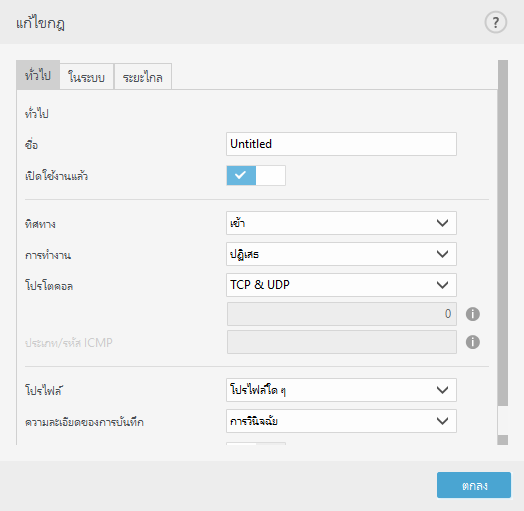
บันทึกไฟร์วอลล์ที่มีสถานะ คำเตือน สามารถรวบรวมได้โดยESET Security Management Center |
เราสร้างกฎใหม่เพื่ออนุญาตให้แอพพลิเคชันเว็บเบราว์เซอร์ Firefox เข้าถึง Internet / เว็บไซต์เครือข่ายภายในระบบได้ ในตัวอย่างนี้ ต้องมีการกำหนดค่ารายการต่อไปนี้: 1.ในแท็บ ทั่วไป ให้เปิดใช้งานการสื่อสารขาออกผ่านโปรโตคอล TCP และ UDP 2.คลิกแท็บในระบบ 3.เลือกพาธไฟล์ของเว็บเบราว์เซอร์ที่คุณใช้โดยการคลิก ... (ตัวอย่างเช่น C:\Program Files\Firefox\Firefox.exe) อย่าป้อนชื่อของแอพพลิเคชัน 4.ในแท็บ ระยะไกล ให้เปิดใช้งานหมายเลขพอร์ต 80 และ 443 เมื่อคุณต้องการอนุญาตอินเทอร์เน็ตแบบมาตรฐาน |
โปรดทราบว่า กฎที่กำหนดไ้ว้ล่วงหน้าสามารถแก้ไขได้จำกัด |
